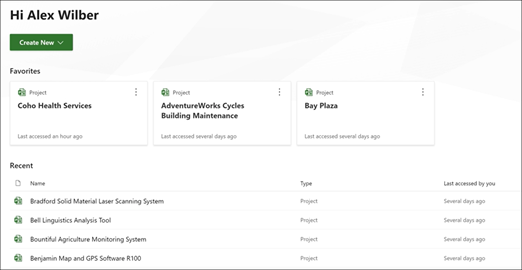Exportar dados do usuário do Project Online
Sua organização pode exportar o conteúdo de um usuário específico do seu ambiente Project Online. Para exportar esse conteúdo, um administrador global Office 365 pode seguir estas etapas:
Etapa 2 – Localizar todos os sites do Project Web App em seu ambiente Office 365
Etapa 3 – Localizar a ID de Recurso do usuário em cada site PWA (opcional)
Etapa 6 – Localizar e salvar exibições personalizadas, filtros personalizados, anexos e macros
Considerações sobre projetos favoritos e exibidos recentemente no Project Home
Trabalhar com seus administradores de projeto
Dependendo da sua empresa, seu Office 365 administrador global pode ter conhecimento sobre como gerenciar tarefas administrativas Office 365, mas talvez saiba pouco sobre Project Online administração. Se esse for o caso, recomendamos que o Office 365 administrador global trabalhe de forma colaborativa com seus administradores de site da PWA para realizar essas tarefas. Por exemplo, um Office 365 administrador global provavelmente seria mais adequado para executar o script do PowerShell para encontrar todos os sites PWA, mas provavelmente precisaria trabalhar de forma colaborativa com o administrador do PWA para realizar as etapas restantes e para obter ajuda em relação às regras de negócios e configuração de cada site PWA.
Etapa 1 – Baixar os arquivos de script de exportação
Você precisará do uso de vários arquivos de script do PowerShell para os procedimentos neste artigo. Os arquivos de script referenciados neste artigo estão contidos no pacote de script Project Online Exportação e Exclusão de Conteúdo do Usuário. Baixe e descompacte os arquivos em um local que você pode referenciar.
Alguns dos arquivos incluídos neste pacote são usados para excluir dados do usuário no Project Online e não serão necessários para este artigo.
Desbloquear os arquivos
Você precisará "desbloquear" os arquivos baixados no pacote de script Project Online Exportação e Exclusão de Conteúdo do Usuário para usuá-los no PowerShell. Isso ocorre porque, por padrão, não é permitido executar scripts baixados da Internet. Faça o seguinte para desbloquear seus arquivos:
Em Explorador de Arquivos, vá para o local em que você salvou o arquivo zip.
Clique com o botão direito do mouse no arquivo zip e clique em Propriedades.
Na guia Geral , selecione Desbloquear.
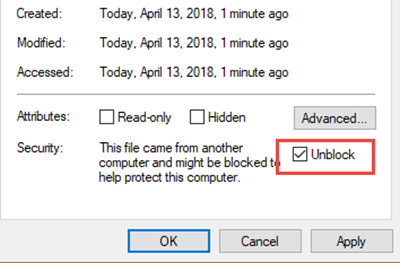
Clique em OK.
Todos os arquivos contidos no arquivo zip agora devem ser desbloqueados. Você pode verificar isso nos arquivos individuais verificando se a opção Caixa de seleção Desbloqueada não aparece mais na guia Geral da página Propriedades do arquivo.
Observação
Se você tiver acesso apenas a arquivos descompactados, também poderá desbloquear cada arquivo individualmente.
Etapa 2 – Localizar todos os sites do Project Web App em seu ambiente Office 365
Os administradores globais precisarão usar o Shell de Gerenciamento do SharePoint Online para se conectar ao Centro de Administração do SharePoint Online e executar o cmdlet Get-SPOSite PowerShell para obter uma listagem de URLs para cada site PWA em seu ambiente de Office 365.
Observação
Para executar o cmdlet Get-SPOSite PowerShell, você precisa estar em uma função de administrador global ou do SharePoint.
- No módulo Shell de Gerenciamento online do SharePoint, conecte-se ao Centro de Administração do SharePoint Online com o cmdlet Connect-SPOService:
Connect-SPOService -URL <AdminSiteURL>
Por exemplo:
Connect-SPOService -URL https://contoso-admin.sharepoint.com
- Depois de se conectar ao Centro de Administração do SharePoint Online, use o cmdlet Get-SPOSite PowerShell para encontrar todos os sites PWA em seu ambiente Office 365:
Get-SPOSite | ?{$_.PWAEnabled -eq "Enabled"} | ft -a Url,Owner
Depois de executar com êxito, uma lista de todos os sites e proprietários de sites da PWA em seu ambiente Office 365 será exibida.
Etapa 3 – Localizar a ID de Recurso do usuário em cada site PWA (opcional)
Observação
Se você tiver a conta de logon do usuário, essa etapa será opcional. Você precisará da conta de logon do usuário ou da ID de Recurso para cada site PWA para executar o script de exportação.
Se você quiser encontrar a ID de recurso do usuário, os administradores do site da PWA poderão fazer o seguinte em cada site PWA que você encontrou na etapa anterior:
Na seção Configurações do Servidor Project Online, na seção Dados empresariais, clique em Centro de Recursos.
Na página Centro de Recursos , na coluna Nome do Recurso , localize o nome do usuário e procure nessa linha para ver se você pode encontrar um valor na coluna ID Exclusiva . Esse valor é a ID de Recurso do usuário. Por exemplo, no gráfico abaixo, você pode ver o valor da ID de Recurso do Aaron Painter listado na coluna ID Exclusiva.
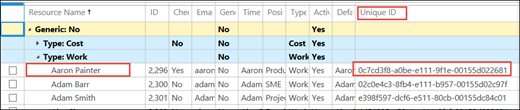
Em alguns casos, sua tabela pode ser personalizada para que a coluna ID Exclusiva não esteja disponível. Em caso afirmativo, selecione a caixa de seleção à esquerda do nome de usuário e clique em Editar localizado na guia Recursos na faixa de opções e, em seguida, vá para a próxima etapa.
Na página Editar Recurso para o usuário específico, acesse a seção Dados de Identificação do Sistema e localize o valor listado para o GUID. O GUID é a ID de recurso dos usuários para este site PWA.
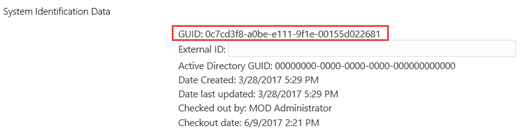
Observação
Se você tiver vários sites PWA, cada site PWA terá uma ID de Recurso diferente para o mesmo usuário. Certifique-se de emparelhar a ID do recurso do seu achado para o usuário com a URL específica do site PWA.
Etapa 4 – Exportar os dados do usuário do site do PWA
Em seguida, você precisará executar o script ExportProjectUserContent do PowerShell para exportar os dados do usuário de cada site PWA em seu ambiente Office 365. Para executar o script, você precisa garantir que você e seu ambiente atendam aos pré-requisitos e, em seguida, você pode executar o script.
O script ExportProjectUserContent do PowerShell está incluído no pacote de script exportar e excluir conteúdo do usuário Project Online.
Pré-requisitos
Licença para Project Online: você precisa receber uma licença Project Online Premium ou Project Online Professional.
Project Online Cliente da Área de Trabalho: você precisará do cliente da área de trabalho Project Online e estar conectado à instância Project Online. O cliente da área de trabalho Project Online está incluído com uma licença premium ou Project Online profissional Project Online.
Para conectar seu cliente project à sua instância de Project Online:
Clique na guia Arquivo para abrir a exibição Backstage. Clique em Informações e clique em Gerenciar Contas.
Na caixa de diálogo Contas de Aplicativo Web do Projeto , clique em Adicionar.
Na caixa de diálogo Propriedades da Conta , digite um nome para essa conta na caixa Nome da Conta .
Insira a URL do site PWA ao qual você está se conectando na caixa URL do Project Server .
Clique em OK.
Na caixa de diálogo Contas de Aplicativo Web do Projeto , selecione Definir como Padrão e clique em OK.
Reinicie o Project e faça logon no site da PWA.
Permissões: para ter as permissões necessárias para executar o script, você precisa fazer pelo menos um dos seguintes procedimentos:
Adicione-se como um administrador de coleção de sites ao Site PWA para o qual você está executando o script.
Se você estiver no modo de permissão do Projeto, será atribuído Gerenciar Usuários e Grupos e as permissões do Serviço de Relatório do Project Server no Project Online instância. Se você estiver no modo de permissão do SharePoint, esteja na função de administrador global ou do SharePoint.
Executar o script ExportProjectUserContent
Use o script ExportProjectUserContent.ps1 PowerShell para exportar os dados do usuário.
- No Shell de Gerenciamento Online do SharePoint, execute o script ExportProjectUserContent. Você precisará configurar os seguintes parâmetros ao executar o script:
|
Parâmetro |
Descrição |
| -URL |
URL do site PWA |
| -Resourceid |
ID do recurso do usuário. |
| -LoginName |
Nome de logon do usuário. |
| -Outputdirectory |
Local para armazenar os arquivos de exportação. |
| -Região |
Esse parâmetro opcional especifica o ambiente Office 365 que você está usando. Os valores que você pode usar para este parâmetro incluem: Padrão – Project Public Cloud. China - Gallatin. Alemanha - BlackForest. ITAR - Office 365 Estados Unidos Governo. Se o parâmetro não for usado, o valor padrão será usado ( Padrão ). |
Você pode optar por executar o script especificando a ID de Recurso do usuário ou o nome de logon.
Para executar o script ExportProjectUser usando a ID de recurso dos usuários
Você usaria o seguinte comando no PowerShell com os parâmetros listados acima:
.\ExportProjectUserContent.ps1 -Url <PwaSiteURL> -ResourceUid <UsersResourceID> -OutputDirectory <LocationToStoreOutput>
Por exemplo, se você quiser exportar dados de usuário do site do Costoso PWA1 (URL do site de https://contoso/sites/pwa1) para um usuário com uma ID de recurso de cb5c91cf-fd6b-e711-80d0-00155da4a406 e ter os arquivos de exportação salvos em c:\pwa1siteOutput, você inserirá:
.\ExportProjectUserContent.ps1 -Url https://contoso/sites/pwa1 -ResourceUid cb5c91cf-fd6b-e711-80d0-00155da4a406 -OutputDirectory c:\pwa1siteOutput
Para executar o script ExportProjectUser usando o nome de logon dos usuários
Você usaria o seguinte comando no Powershell com os paramaters listados acima:
.\ExportProjectUserContent.ps1 -Url <PwaSiteURL> -LoginName <UsersLoginName> -OutputDirectory <LocationToStoreOutput>
Por exemplo, se você quiser exportar dados de usuário do site do Costoso PWA1 (URL do site de https://contoso/sites/pwa1) para um usuário com um nome de logon de , e tiver os arquivos de AdamB@contoso.onmicrosoft.comexportação salvos em c:\pwa1siteOutput, você inserirá:
.\ExportProjectUserContent.ps1 -Url https://contoso/sites/pwa1 -LoginName AdamB@contoso.onmicrosoft.com -OutputDirectory c:\pwa1siteOutput
Depois que o script for executado com êxito, todos os dados exportados serão armazenados no -OutputDirectory especificado.
Selecione arquivos de dados de usuário relacionados a recursos específicos para exportar
Parte do conteúdo do usuário exportado que você recebe incluirá uma série de arquivos formatados por json que incluem informações de usuário específicas do recurso. Por exemplo, o arquivo Security.json contém dados sobre os grupos de segurança, categorias e configurações de permissões do usuário. Esses arquivos json relacionados ao recurso são descritos com mais detalhes na próxima seção. Por padrão, você receberá todos os 27 arquivos json relacionados ao recurso ao executar o script ExportProjectUserContent. No entanto, você pode usar o parâmetro -Options para selecionar arquivos json específicos para baixar. Elas incluem o seguinte:
| -Valores de opções | Arquivos Json que você recebe |
|---|---|
| Todos |
Todos os arquivos json relacionados a recursos, todos os arquivos json específicos do projeto e todos os arquivos da lista de projetos. |
| Quadros de horários |
Timesheets_Reporting.json, Timesheets_page#.json Para o Timesheets_page#.json, você receberá o arquivo por página. |
| TaskStatus |
Rules.json, TaskStatus_AssignmentsHistory_page#.json, TaskStatus_AssignmentsSaved.json, TaskStatus_AssignmentsSubmitted.json |
| Segurança |
Security.json |
| Portfólio |
BusinessDrivers.json, DriverPrioritizations.json, PortfolioAnalyses.json |
| StatusReports |
StatusReports.json |
| Compromissos |
Engagements_page#.json |
| ResourcePlans |
ResourcePlans_page#.json, ReportingResourcePlans.json |
| Projects |
DraftProjectList.xml , PublishedProjectList.xml. ReportingProjectList Você também receberá um de cada um dos seguintes projetos do qual o usuário fazia parte: Project_projName_draft.json, Project_projName_draft.mpp, Project_projName_draft.xml, Project_projName_published.json, Project_projName_ published.mpp, Project_projName_ published.xml, Project_projName_reporting.json, Project_projName_reporting_Tasks, Project_projName_reporting_Assignments, Project_projName_reporting_Resources, Project_projName_reporting_Baselines, Project_projName_reporting_TaskTimephased, Project_projName_reporting_AssignmentTimephased, Project_projName_reporting_TaskBaselineTimephased, Project_projName_reporting_ AssignmentBaselineTimephased |
| UserViewSettings |
UserViewSettings.json |
Usar o parâmetro -Options pode ser útil se você quiser exportar dados de usuário do site PWA para recursos específicos. Por exemplo, se você estiver preocupado apenas com os dados do usuário no recurso Análise de Portfólio, poderá executar o parâmetro -Options com o valor de Portfólio:
.\ExportProjectUserContent.ps1 -Url https://contoso/sites/pwa1 -ResourceUid cb5c91cf-fd6b-e711-80d0-00155da4a406 -OutputDirectory c:\pwa1siteOutput -Options Portfolio
Isso permitirá exportar os três arquivos json que contêm os dados do usuário que pertencem ao recurso Análise de Portfólio (BusinessDrivers.json, DriverPrioritizations.json, PortfolioAnalyses.json).
Etapa 5 – Examinar seu conteúdo exportado
Depois de executar o script ExportProjectUserContent PowerShell com êxito, você terá a seguinte saída no diretório de saída especificado ao executar o comando:
Arquivos da lista de projetos – você receberá três arquivos .xml que fornecem uma lista de projetos contidos nos esquemas Project Draft e Published nos quais o usuário fazia parte. Isso significa que o usuário estava envolvido no projeto como pelo menos um dos seguintes:
Era o proprietário do projeto.
Tem uma tarefa atribuída a ele ou a ela no projeto.
É um proprietário de atribuição de uma tarefa no projeto.
É o gerenciador de status de uma tarefa no projeto.
Esses três arquivos .xml são:
|
Nome |
Descrição |
| DraftProjectList.xml |
Lista de projetos do esquema Draft que corresponde às condições acima. |
| PublishedProjectList.xml |
Lista de projetos do esquema Publicado que corresponde às condições acima. |
| ReportingProjectList.xml |
Lista de projetos do esquema Reporting que corresponde às condições acima. |
A lista de projetos pode ser ligeiramente diferente para cada um dos três arquivos .xml. Por exemplo, um usuário pode salvar o projeto, mas não publicar, o que significa que ele será exibido no arquivo DraftProjectList.xml, mas não nos arquivos PublishedProjectList.xml ou ReportingProjectList.xml.
Um administrador de projeto pode usar a lista project .xml arquivos para fornecer a eles informações sobre quais arquivos de exportação específicos do projeto eles estão interessados em analisar para decidir quanto do conteúdo exportado deve ser compartilhado com o usuário.
Todos os três arquivos ProjectList.xml terão as seguintes propriedades para cada projeto listado:
|
Propriedade |
Descrição |
| SiteId |
O identificador exclusivo para o site PWA no qual o projeto existe. |
| Proj_UID |
O identificador exclusivo do projeto. |
| Proj_Name |
Nome do projeto. |
Arquivos relacionados a recursos – Para cada site PWA do qual o usuário faz parte, os seguintes arquivos .json específicos do recurso serão exportados para o diretório de saída especificado. Os arquivos específicos do recurso conterão dados do usuário, pois pertencem ao uso do recurso em todo o site da PWA. Por exemplo, o arquivo Drivers.json incluirá dados sobre drivers de negócios de Análise de Portfólio que o usuário criou ou possuiu. Se o usuário não tiver dados relacionados ao recurso no site PWA específico, o arquivo não conterá dados.
Os arquivos .json específicos do recurso incluem:
| Nome | Descrição |
|---|---|
|
AdminAudit |
As configurações do servidor do Project Web App alteram os dados. |
|
BusinessDrivers |
Dados de drivers de negócios de análise de portfólio. |
|
Calendários |
Dados do calendário da empresa. |
|
CustomFields |
Dados de campo personalizados. |
|
Delegações |
Dados de delegação. |
|
DriverPrioritizations |
Dados de priorizações do driver de negócios. |
|
Contratos |
Dados de engajamento de recursos. |
|
LookupTables |
Pesquisar dados da tabela. |
|
PortfolioAnalysis |
O portfólio analisa dados. |
|
QueueJobs |
Dados sobre trabalhos de usuário são processados por meio do Serviço de Fila. |
|
LembreteEmails |
Lembrete de dados de email. |
|
ReportingResource |
Dados de relatório de recursos. |
|
Recurso |
Dados de recursos. |
|
ResourcePlans |
Dados do plano de recursos. |
|
Regras |
Regras de dados. |
|
Segurança |
Dados sobre grupos de segurança, categorias e permissões. |
|
StatusReports |
Dados do relatório de status. |
|
SubscritoReminders |
Dados de lembretes inscritos. |
|
TaskStatus_AssignmentsHistory |
Dados de histórico de atribuições de status. |
|
TaskStatus_AssignmentsSaved |
Atribuições de status salvam dados. |
|
TaskStatus_AssignmentsSubmitted |
Atribuições de status enviam dados. |
|
Quadros de horários |
Dados sobre folhas de tempo. |
|
Timesheets_Reporting |
Relatando dados sobre folhas de tempo. |
|
UnsubscribedAlerts |
Dados de alertas não assinados. |
|
UserViewSettings |
Dados de configurações de exibição de usuário. |
|
Fluxo de trabalho |
Dados do fluxo de trabalho do projeto. |
|
WorkspaceItems |
Dados sobre itens do SharePoint de sites de projeto. |
Determinados arquivos json específicos do recurso têm a possibilidade de serem grandes, portanto, para melhorar o desempenho, os seguintes arquivos json serão gerados em vários arquivos:
Engagements.json
ResourcePlans.json
Timesheets.json
TaskStatus_AssignmentHistory.json
Observação
Para saber mais sobre os objetos contidos em cada um dos arquivos .json específicos do recurso, consulte a seção Dados específicos do recurso de Project Online exportar definições de objeto json.
Arquivos específicos do projeto – se o usuário fizer parte de qualquer projeto, para cada um desses projetos, vários arquivos individuais serão exportados para o diretório de saída. Isso acontecerá se o usuário fizer parte do projeto específico como um dos seguintes:
O proprietário do projeto
Tem uma tarefa atribuída a ele ou a ela no projeto
É um proprietário de atribuição de uma tarefa no projeto
É o gerenciador de status de uma tarefa no projeto
Os dados específicos do projeto diferem dos dados relacionados ao recurso, na qual os dados são específicos para um único projeto. Os dados relacionados a recursos podem incluir dados de usuário em muitos projetos no site PWA dos quais o usuário fazia parte, mas relativos a um único recurso.
Observação
Para todos os arquivos específicos do projeto que você receber, eles serão prefixados com o Nome do Projeto do projeto específico. Por exemplo, se um projeto tiver um nome de projeto do Project1, todos os arquivos específicos do projeto que descrevemos nesta seção serão prefixados com o Project1.
Para cada projeto do qual o usuário faz parte, você receberá os três seguintes conjuntos de arquivos:
- Um arquivo .xml para o projeto dos bancos de dados de rascunho e publicados:
|
Nome |
Descrição |
|
<projectName>_draft.xml |
O arquivo de projeto do esquema de rascunho salvo como .xml formato. |
|
<projectName>_published.xml |
O arquivo de projeto do esquema publicado salvo como .xml formato. |
Observação
Consulte a Referência de Esquema de Intercâmbio de Dados do Project XML para entender os dados XML do Projeto contidos nesses arquivos.
- Um arquivo .mpp para o projeto dos bancos de dados draft e publicados:
|
Nome |
Descrição |
|
<projectName>_draft.mpp |
O arquivo de projeto do esquema de rascunho salvo como um arquivo .mpp do Project. |
|
<projectName>_published.mpp |
O arquivo de projeto do esquema publicado salvo como um arquivo do Project .mpp. |
Observação
Você pode abrir o arquivo .mpp com Project Professional 2019, Project Professional 2016 ou o cliente da Área de Trabalho Project Online. Não há suporte para salvar os arquivos .mpp exportados para Project Online ou Project Server.
- Oito arquivos .json para o projeto do esquema de relatório:
| Nome | Descrição |
|---|---|
|
Reporting_AssignmentBaselineTimephased |
Atribuir dados de período de linha de base para o projeto a partir do esquema de relatório. |
|
Reporting_AssignmentTimephased |
Dados de período de atribuição para o projeto a partir do esquema de relatório. |
|
Reporting_ProjectBaseline |
Dados da Linha de Base do Projeto para o projeto do esquema de relatório. |
|
Reporting_Tasks |
Projetar dados de tarefas para o projeto a partir do esquema de relatório. |
|
Reporting_Assignments |
Atribuir dados de recursos para o projeto a partir do esquema de relatório. |
|
Reporting_Resources |
Dados de recursos para o projeto do esquema de relatório. |
|
Reporting_TaskBaselineTimephased |
Dados em fase de linha de base da tarefa para o projeto a partir do esquema de relatório. |
|
Reporting_TaskTimephased |
Dados com tempo de tarefa para o projeto a partir do esquema de relatório. |
Observação
Para saber mais sobre os objetos contidos em cada um dos arquivos .json, consulte os dados de usuário específicos do Projeto da seção de dados de relatório de Project Online exportar definições de objeto json.
- Três arquivos .json com os metadados do projeto do rascunho, publicados e esquemas de relatório:
|
Nome |
Descrição |
|
<projectName>_draft.json |
Arquivo de metadados do projeto do esquema Draft |
|
<projectName>_published.json |
Arquivo de metadados do projeto do esquema Publicado |
|
<projectName>_reporting.json |
Arquivo de metadados do projeto do esquema Reporting |
Observação
Para saber mais sobre os objetos contidos em cada um dos arquivos .json, consulte a seção Arquivos de Metadados específicos do projeto de Project Online exportar definições de objeto json.
Etapa 6 – Localizar e salvar exibições personalizadas, filtros personalizados, anexos e macros
Depois de receber o conteúdo do usuário exportado, você pode usar seus dados para encontrar exibições personalizadas, filtros personalizados, tabelas personalizadas, anexos e macros do usuário. Para localizá-los, você precisará ter o arquivo MPP e XML para cada projeto no qual deseja pesquisar. Para obter mais informações sobre como fazer isso, consulte Localizar itens de usuário personalizados em Project Online e dados de exportação de usuário do Project Server.
Considerações sobre projetos mestres e inseridos
Conforme observado anteriormente, o script de exportação exportará apenas projetos dos quais o usuário fazia parte como proprietário, tem uma tarefa atribuída, é proprietário de uma tarefa ou é o gerenciador de status de uma tarefa. Quando o usuário faz parte de um projeto inserido, mas não do projeto mestre, somente o projeto inserido será exportado. Da mesma forma, se o usuário for apenas parte de um projeto mestre e não de nenhum dos projetos inseridos, somente o projeto mestre será exportado.
Ao salvar um projeto mestre do qual um usuário fazia parte, você não precisará salvar nenhum projeto inserido associado se for solicitado.
Considerações sobre projetos favoritos e exibidos recentemente no Project Home
Os dados dos projetos favoritos e visualizados recentemente de um usuário no Project Home só podem ser acessados diretamente no aplicativo. O usuário precisa fazer logon com suas credenciais de conta Office 365 para acessar a página Inicial do Projeto e ver os projetos listados.
Faça logon no Office 365.
No navegador, navegue até a URL project.microsoft.com para abrir sua página Inicial do Projeto.
Na página Inicial do Projeto, faça uma captura de tela dos projetos listados nas seções Favoritos e Recentes.